
Bevezetés az extrudáláshoz az AutoCAD-ben
Az AutoCAD az Autodesk által kifejlesztett leggyakoribb és legjobb számítógépes szerkesztési és tervezési szoftver. Tudjuk, hogy e szoftver mennyire fontos a tervezés területén. Az AutoCAD bevezetésével óriási változások és technológiai fejlesztések történtek a tervezés területén. A tervezést két kategóriába oszthatjuk: 2D rajz és 3D rajz. Ma megvitatjuk az AutoCAD-ben elérhető 3D-s tervezőeszközök egyikét. Az AutoCAD extrudálási funkciója 3D objektumok készítésére szolgál egy zárt felület extrudálásával. Ahogy a név jelzi, ez az eszköz egy 2D felületet extrudál, magassági dimenzió megadásával. Például, ha hengeres sávot akarunk készíteni, először rajzolnunk kell a kör alakú felületet, és az extrudáló szerszámra való felhordással és a megfelelő extrudálási méret megadásával megváltoztathatjuk 3D-s objektummá.
Extrude effektus létrehozása az AutoCAD-ben
Az extrudálás egy egyszerű parancs, amely sok hatást fejt ki az AutoCAD-ben. Nézzünk meg néhány példát lépésről lépésre.
1. lépés: Nyisson meg egy új rajzlapot az AutoCAD szoftverben, és válassza a 3D modellezés lehetőséget a legördülő menüből, az alábbi ábra szerint.

2. lépés: A következő lépés a rajzoldal izometrikus nézetvé változtatása. Ehhez el kell forgatnia a navigációs eszközt, amelyet nézetkockának hívnak. Forgassa el a nézet kockát a bal egérgomb hosszú lenyomásával, és állítsa be a rajzoldalt az izometrikus rajzhoz. A 3D objektumok elkészítéséhez használt 2D rajzokat mindig izometrikus nézetekben rajzolják.

3. lépés: A következő lépés az extrudálni kívánt 2D formaterv rajzolásának megkezdése. Az extrudálás csak zárt formákban alkalmazható, például kör, négyzet, téglalap, sokszög vagy bármilyen alak nélküli zárt alakban. Tehát itt, mint első példa, egy téglalap alakú extrudálni fogunk. Ehhez meg kell rajzolnunk egy téglalapot az alábbi ábra szerint. Egy téglalap rajzolásához akár vonallal, akár a téglalap eszközzel rajzolhatjuk. Rajzolja meg a téglalapot, és adja meg a megfelelő méreteket.
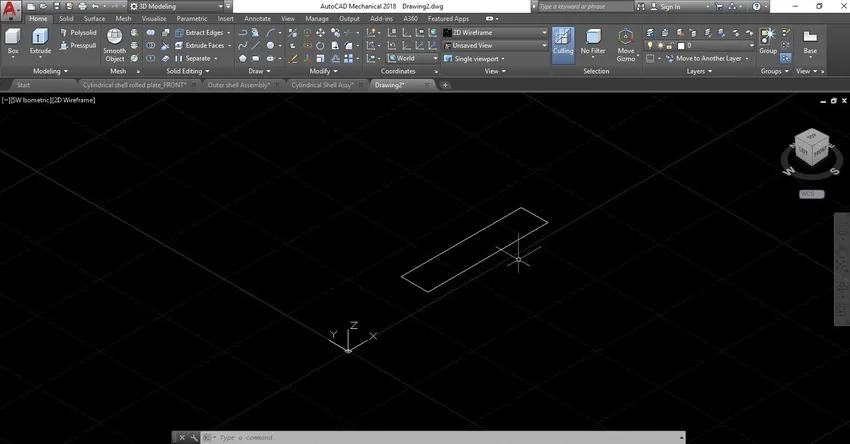
4. lépés: Annak érdekében, hogy ez a 2D téglalap 3D objektummá váljon, alkalmaznunk kell az extrudálás parancsra. Ehhez a típushoz extrudáljon a parancsmezőben, vagy válassza az extrudáló eszközt az eszköztár bal felső részén. Ezután láthat néhány lehetőséget a parancsmezőben, amint az az alábbi képen látható. A parancs bármelyikét ki kell választania. Itt kiválasztjuk az elérési út parancsot.
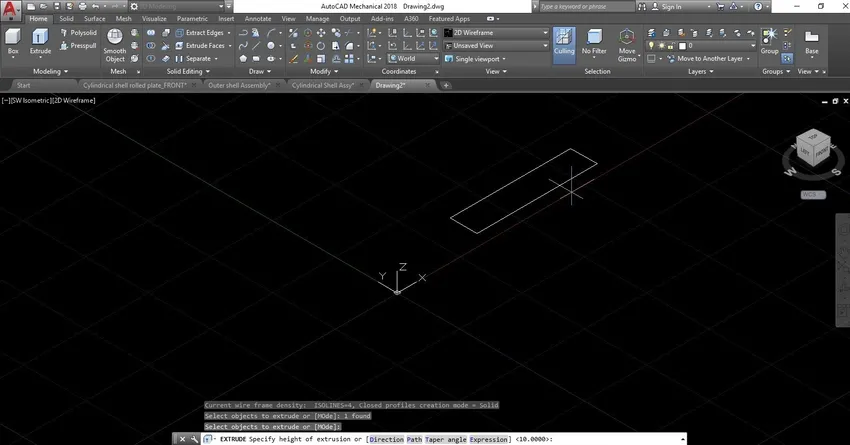
5. lépés: Miután kiválasztotta az elérési út parancsot, rajzoljon utat a téglalap extrudálásához. Ehhez válassza ki a vonal eszközt, és rajzoljon egy vonalat az alábbi ábra szerint.
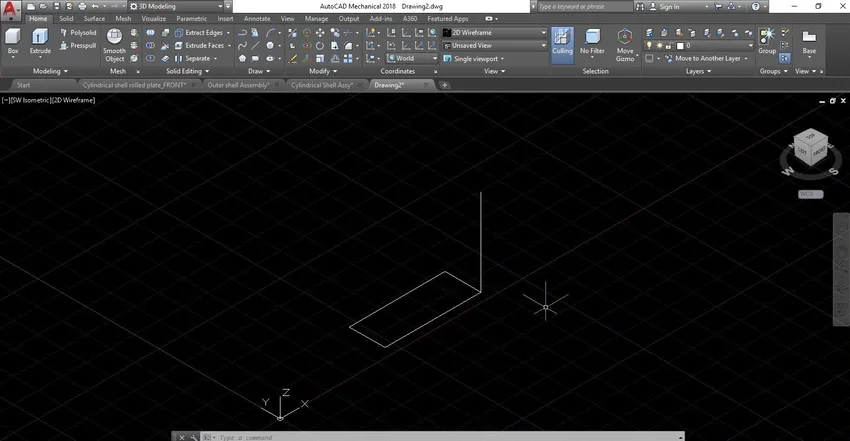
6. lépés: Az útvonal rajzolása után rá kell kattintania az „útvonal kiválasztása” opcióra. Ezután válassza ki a rajzolt vonalat, és láthatja a téglalapot, amely az adott útvonal felé extrudált, az alábbi képen látható módon.
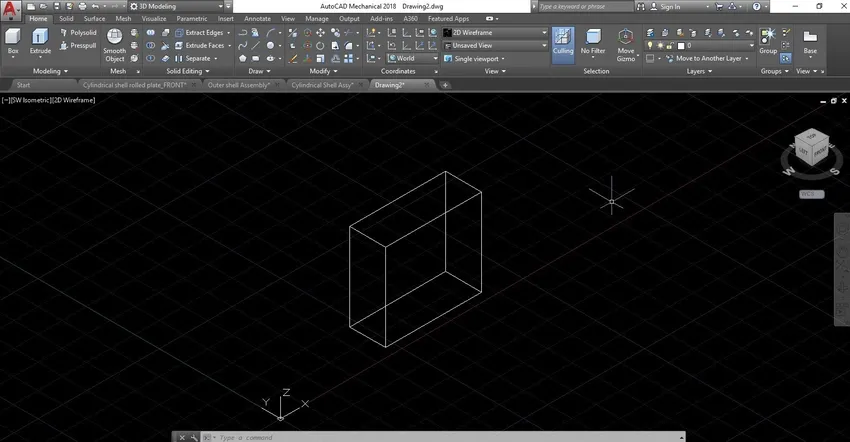
Ez a 3D objektum drótváz verziója. Ha szeretné, árnyékolhatja ezt az objektumot, és meg is változtathatja a színét.
Kör alakú henger létrehozása az Extrude eszköz használatával
1. lépés: Az 1. és a 2. lépés ugyanaz, mint az első példában. Nyissa meg a szoftvert, és állítsa be az izometrikus nézetet a fentiek szerint.
2. lépés: Ha hengert szeretne készíteni, először rajzolnia kell a 2D kört. Vagy gépelje be a kört a parancsmezőbe, vagy válassza ki az eszközsorból a kör eszközt, és rajzolja meg a kört a követelményei szerint, az alább látható módon.
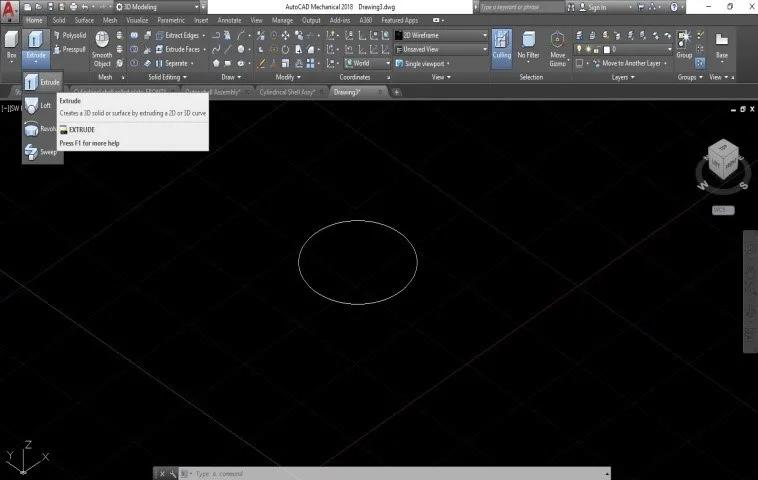
3. lépés: A következő lépés az útvonal rajzolása, ahogyan az első példában tettük. Lásd az alább csatolt képet.

4. lépés: A kör extrudálása közben a körprofilt merőlegesen kell készíteni az útvonalra. Ehhez a 3D forgatás opcióval forgassa el a kört 90 fokkal az extrudálás előtt.
5. lépés: Miután megváltoztatta az útvonalat merőlegesen a körre, kattintson a „Válassza ki az utat ” opcióra. Ezután válassza ki a rajzolt vonalat, és láthatja az adott útvonal felé extrudált köröket, az alábbi képen látható módon.

Következtetés
Az extrudálás egy egyszerű parancs, amely sok energiát ad a 3D tervezési platformon. Ez a 3D modellezés alapvető és legfontosabb funkciója. Az extrudálás segítségével bármilyen bonyolult forma kialakítható. Csak néhány példát láttunk erről a funkcióról, többet gyakorolhat, és ha több feladatot is elvégz, akkor jobban megismerheti és jót tesz ebben. Az extrudezés parancsának az AutoCAD-ben történő tanulásával megtanulja ennek a funkciónak az alapvető funkcióit, és segít más 3D modellező szoftverekkel való együttműködésben, mivel az extrudálás alapfogalma minden alkalmazásban azonos.
Ajánlott cikkek
Ez az útmutató az extrudáláshoz az AutoCAD-ben. Itt megvitatjuk, hogyan lehet az Extrude Effect-et létrehozni az AutoCAD-ben, és hogyan lehet létrehozni egy kör alakú hengert az Extrude eszköz használatával. Megnézheti más kapcsolódó cikkeket is, ha többet szeretne megtudni -
- Bevezetés az AutoCAD-be
- Melyek az AutoCAD előnyei?
- Az extrudálás a Blenderben egyszerűen magyarázható
- Hogyan beszúrhat képet az AutoCAD-be?
- 2D After Effects animáció